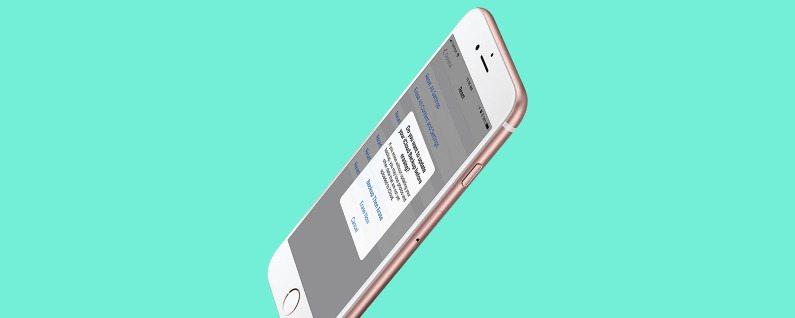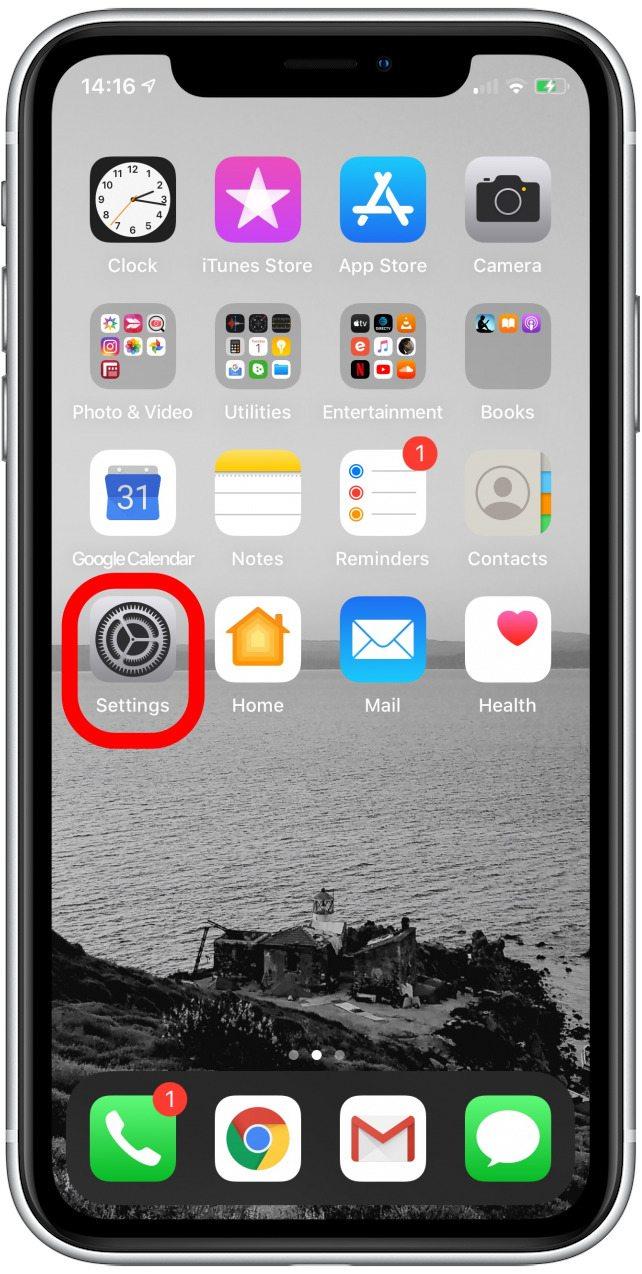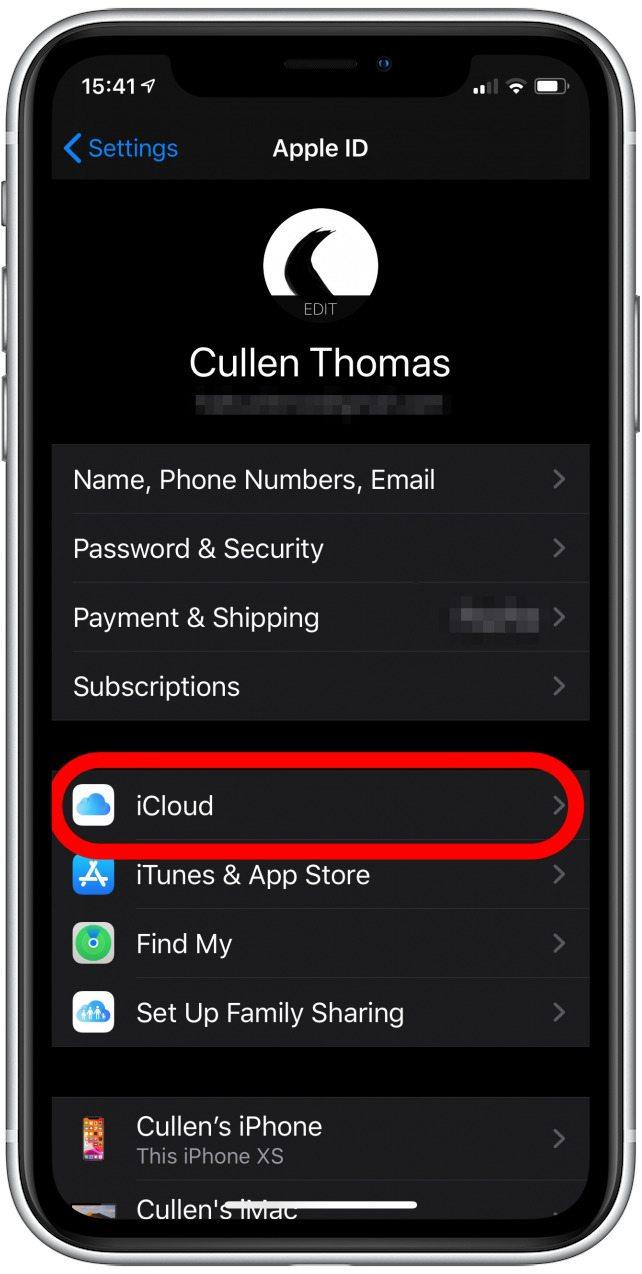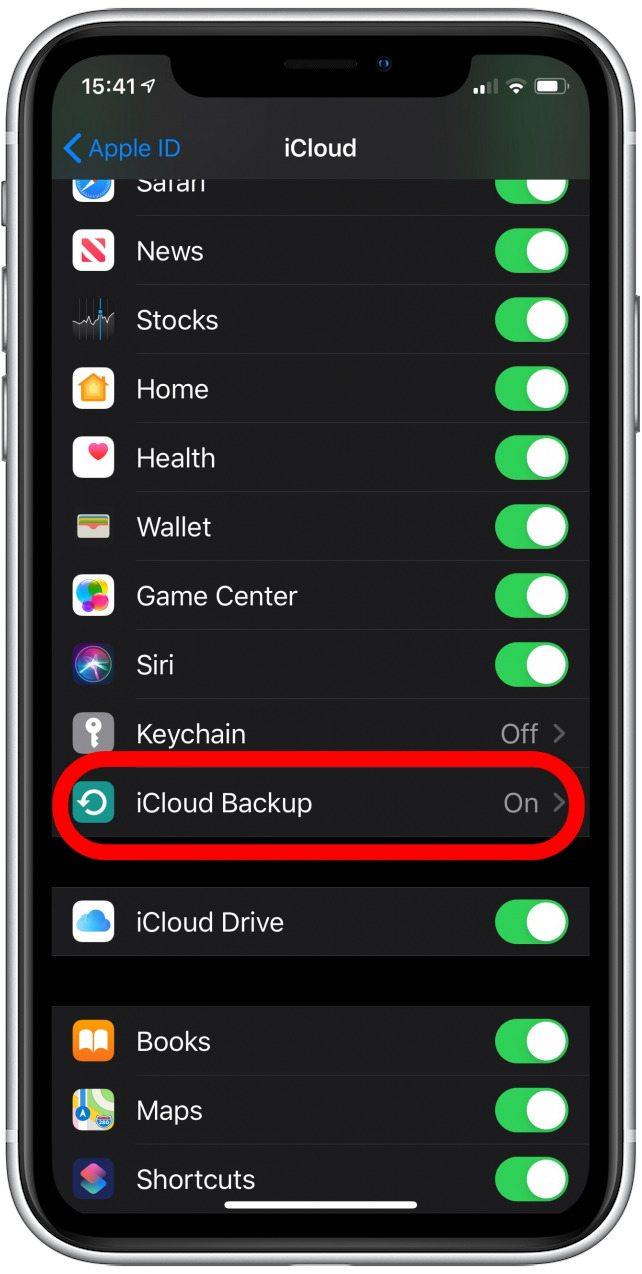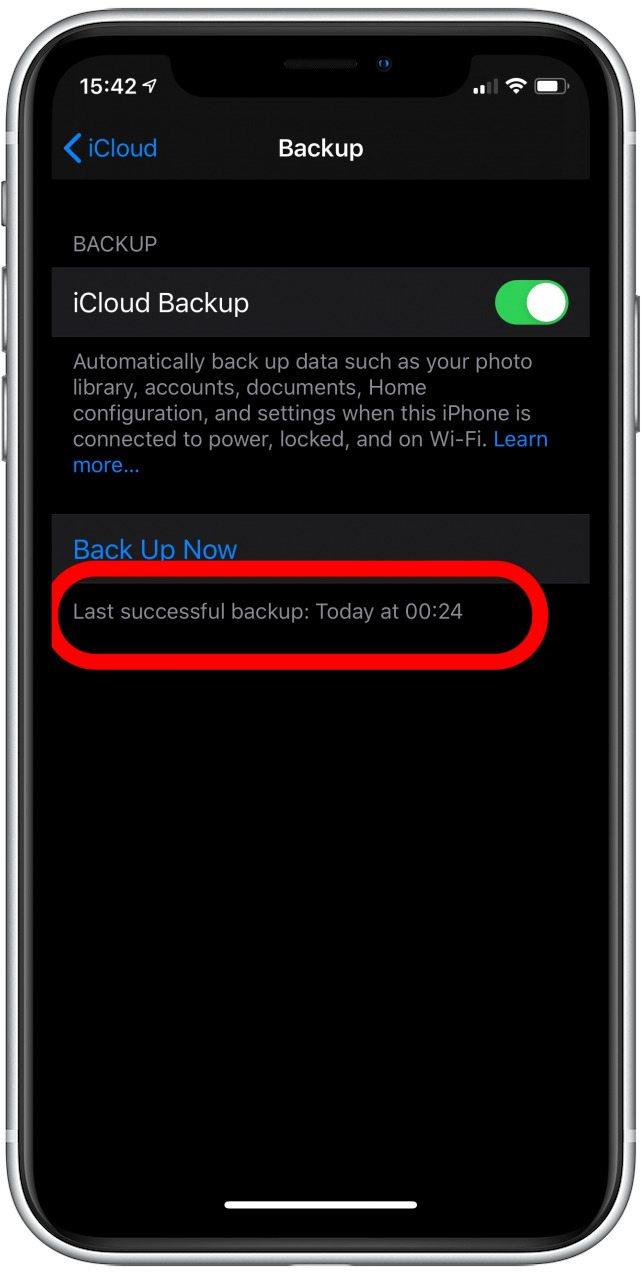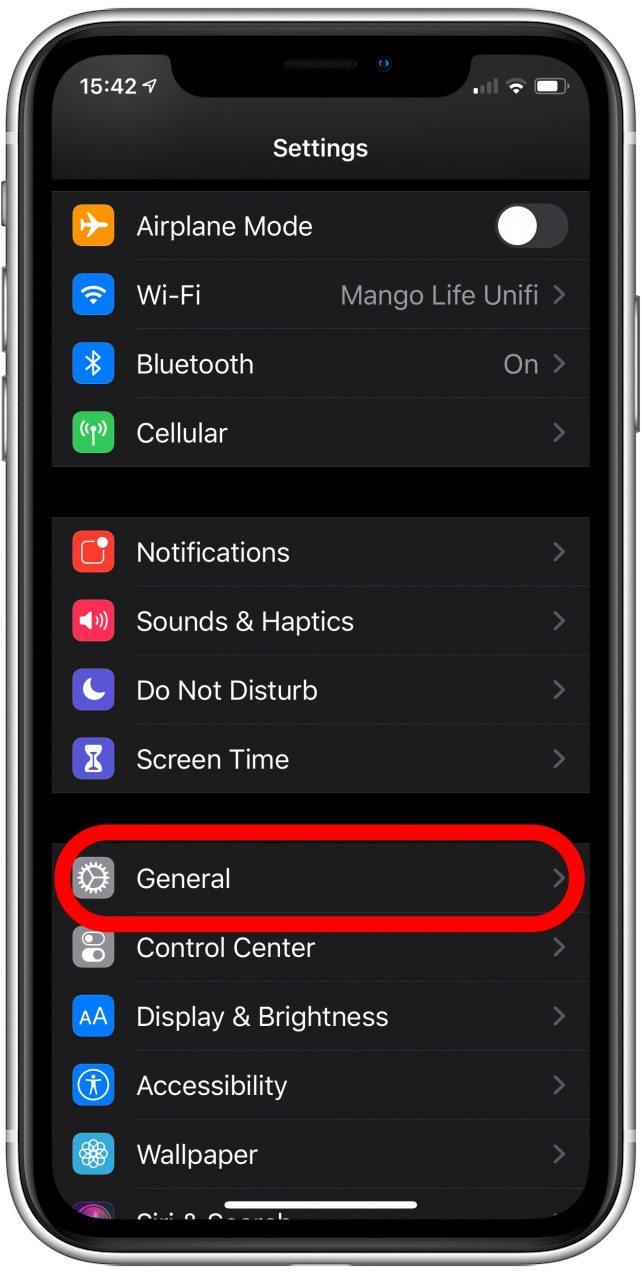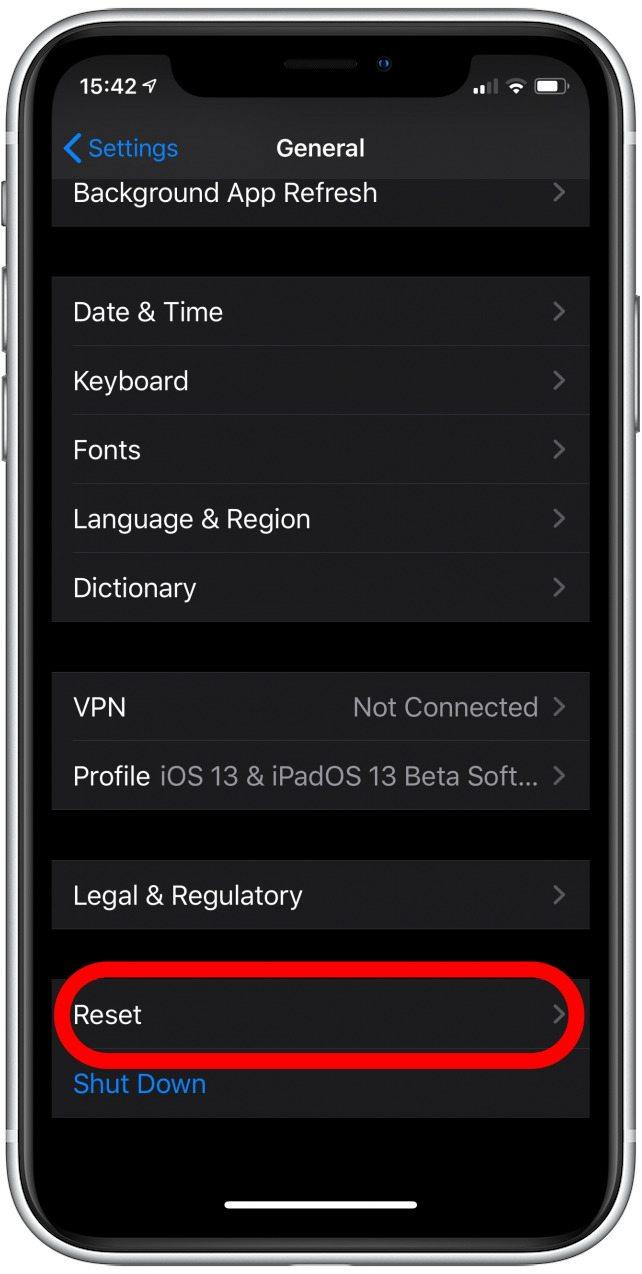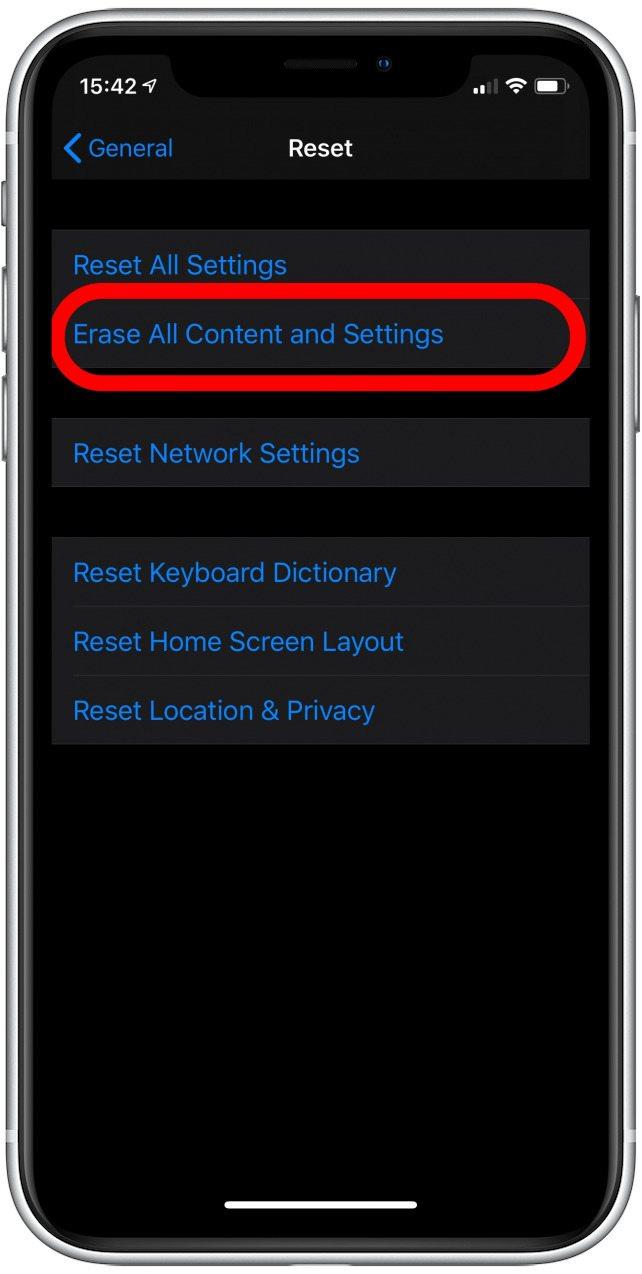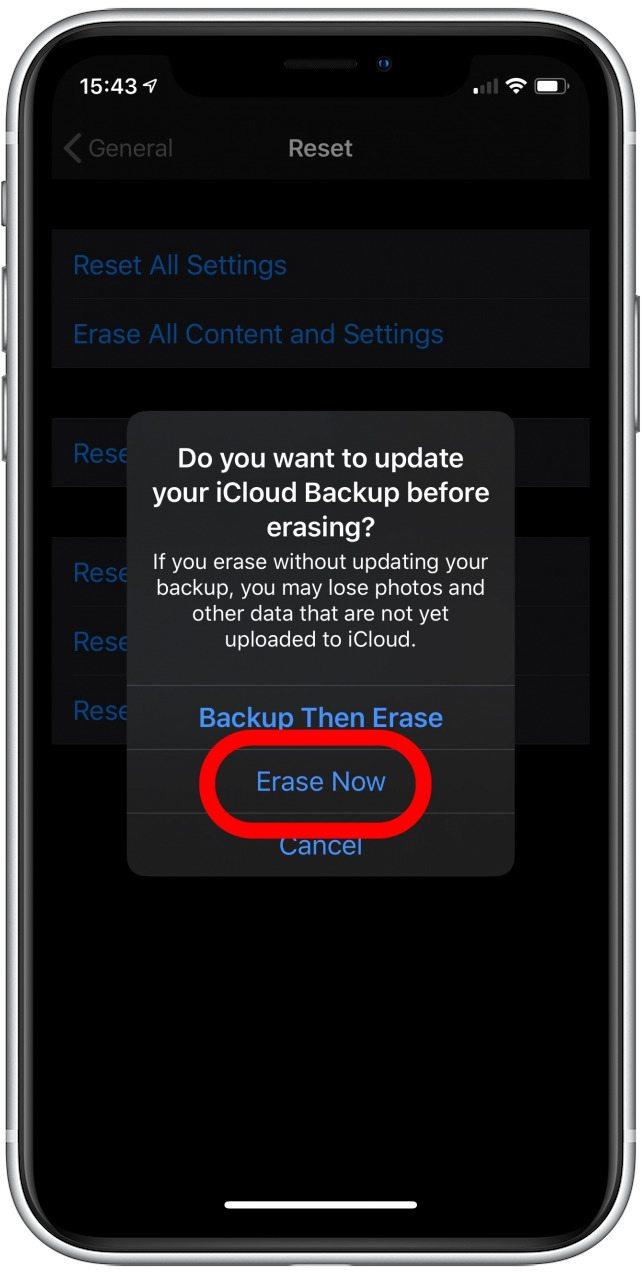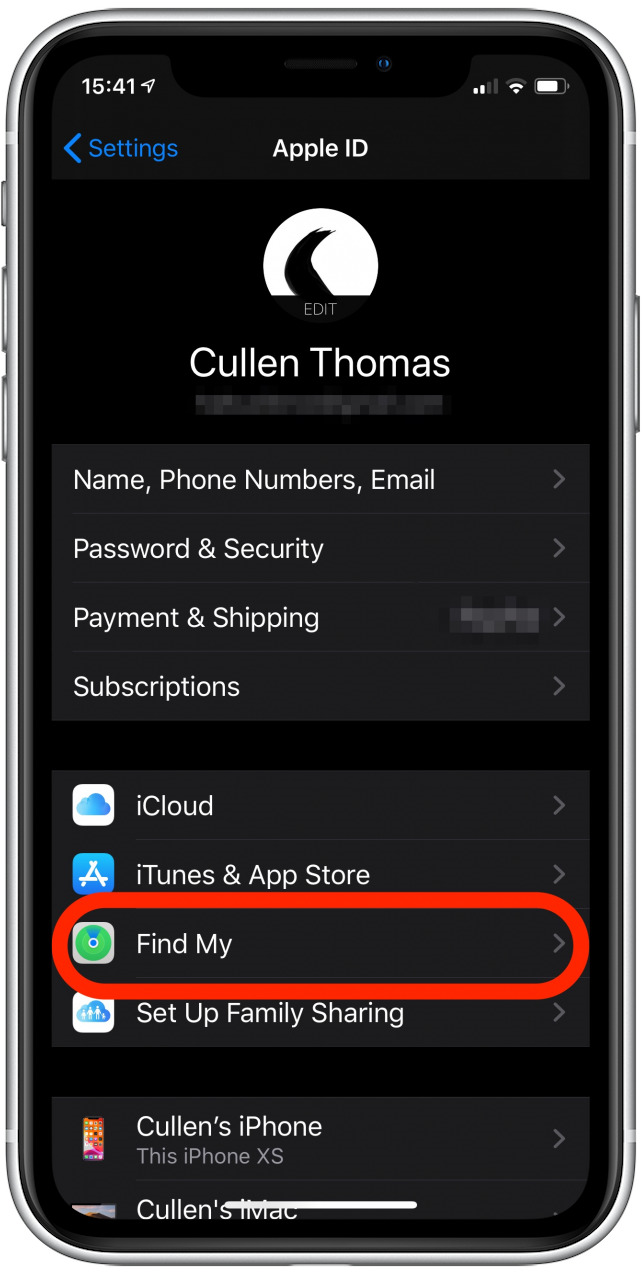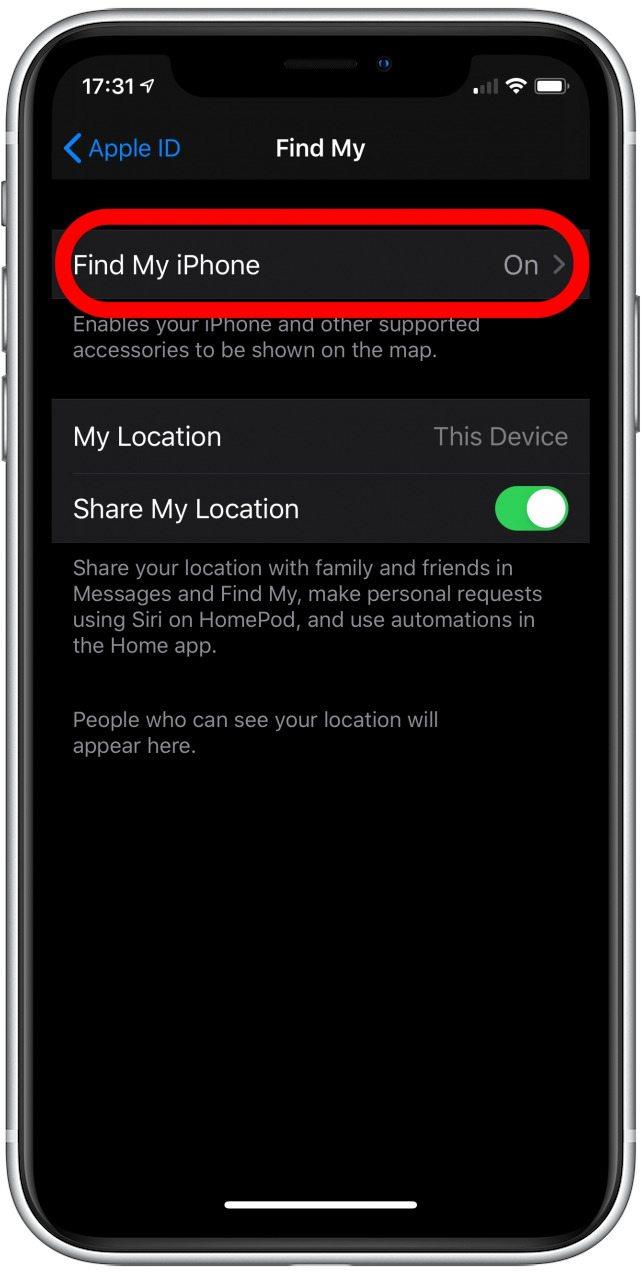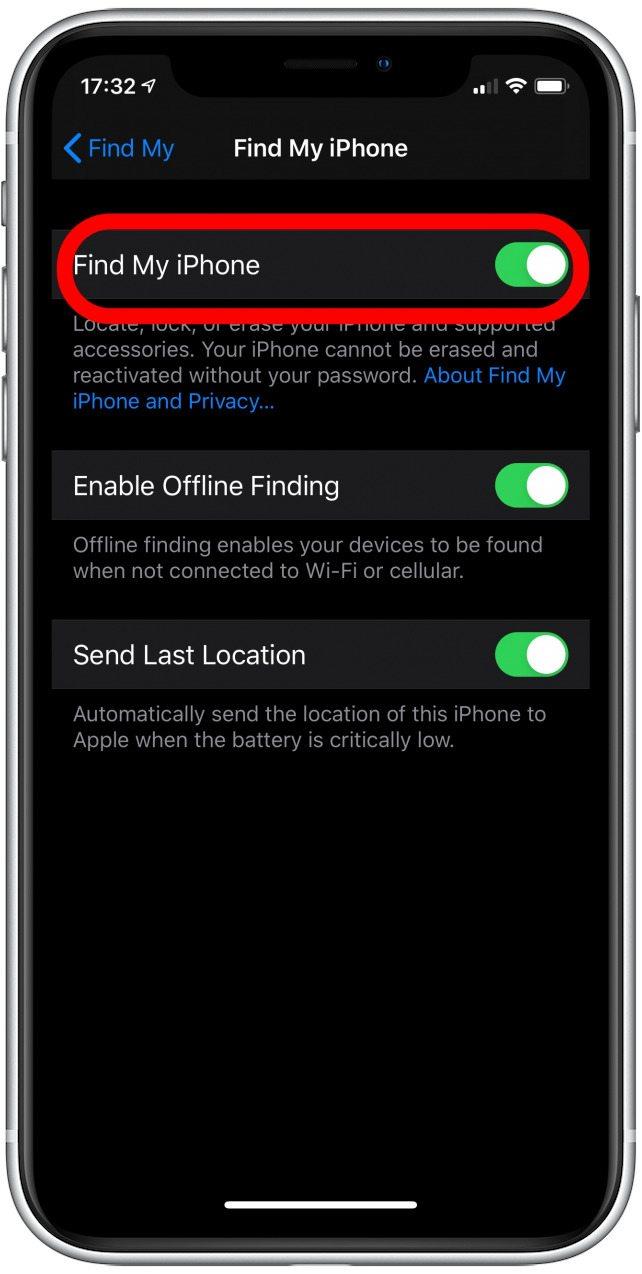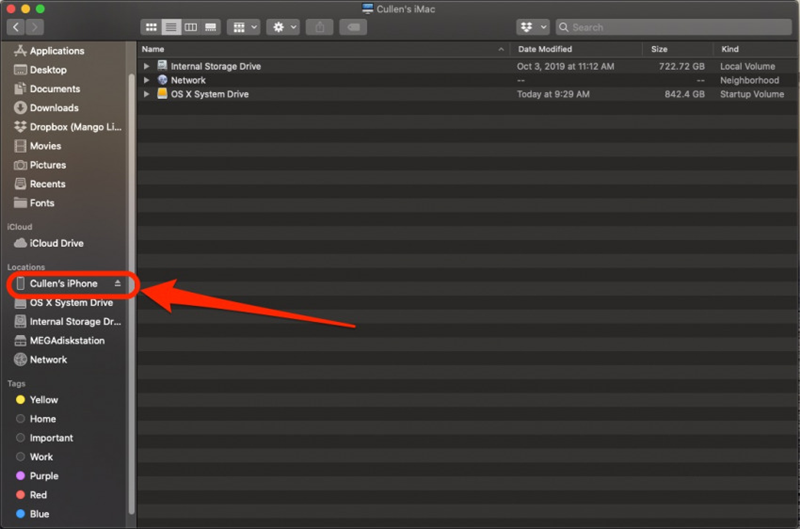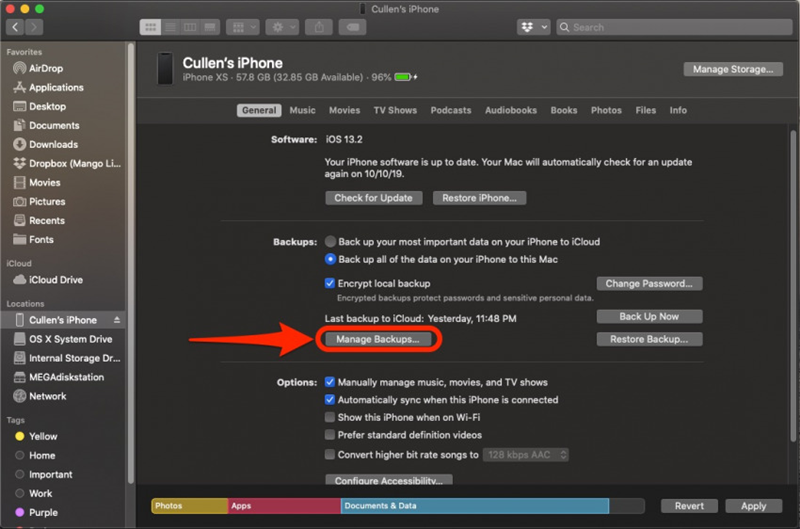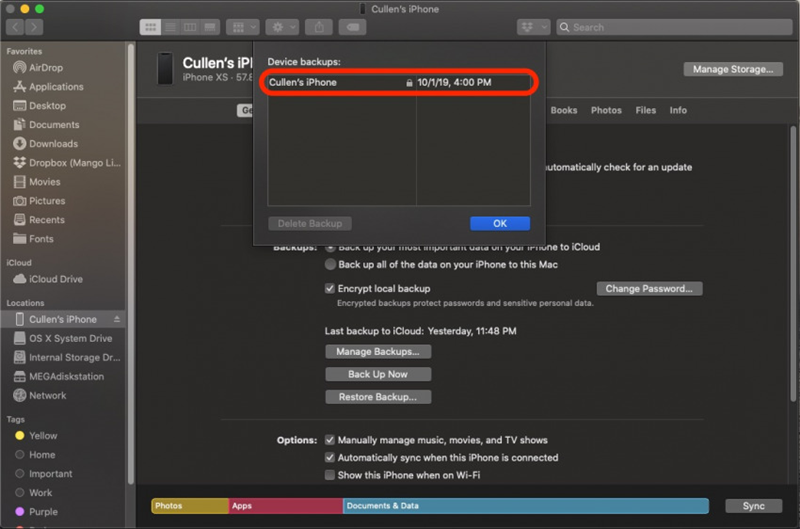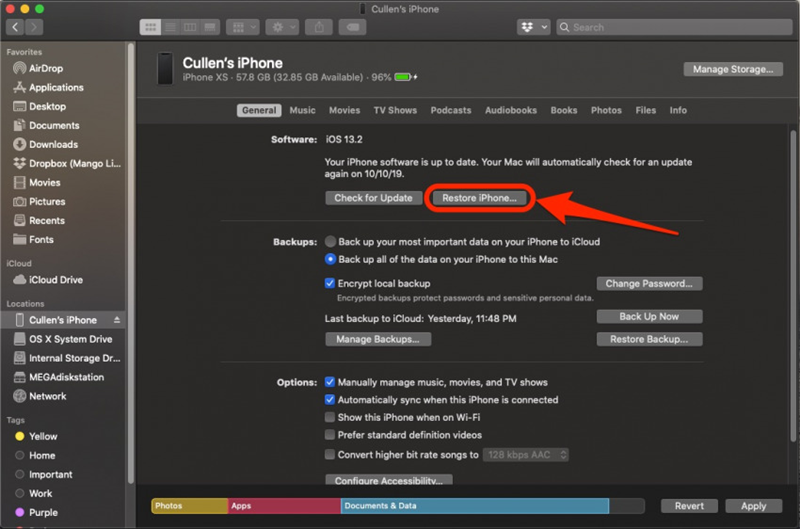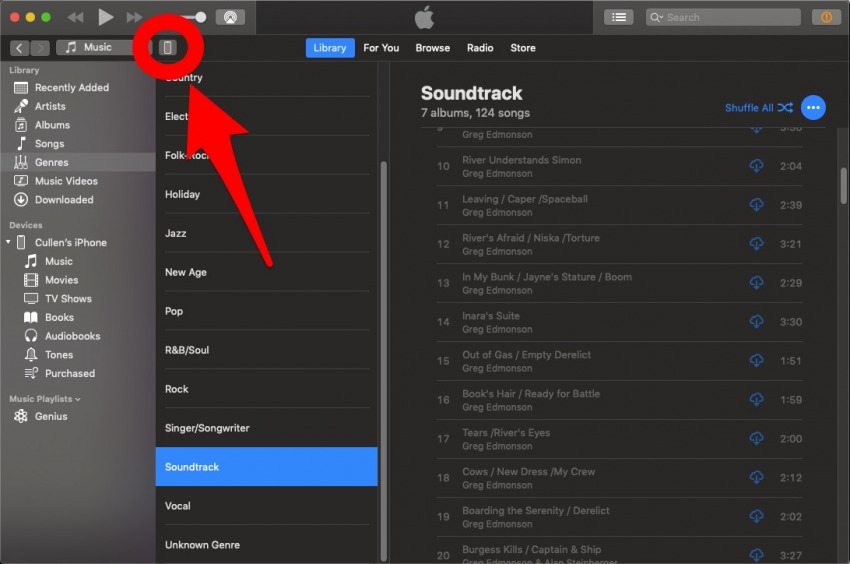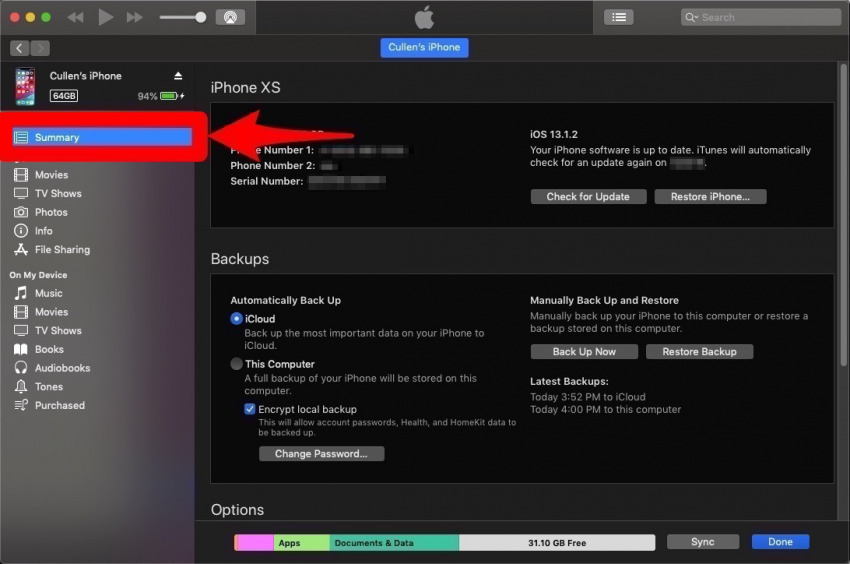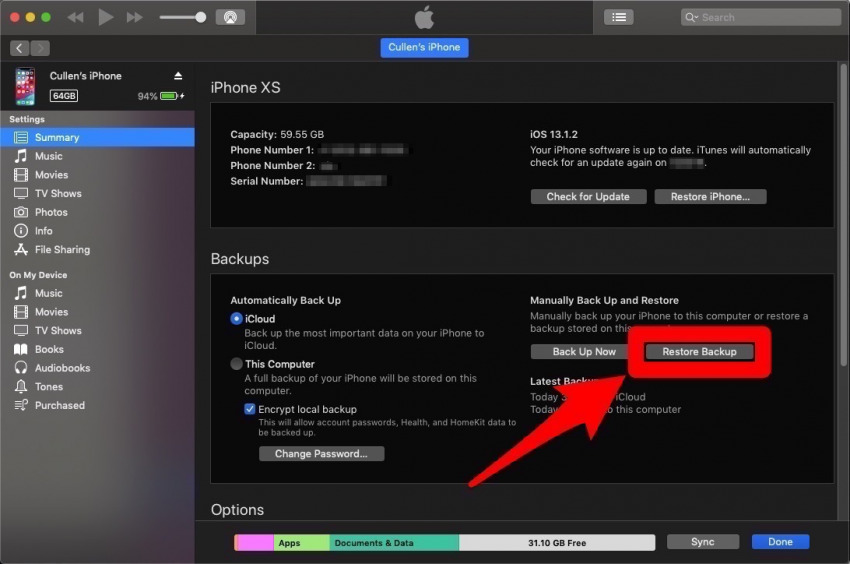Projdeme si, jak načíst smazané zprávy z Zálohování na iCloudu a také několik dalších tipů a triků, jak tyto důležité textové zprávy pro iPhone získat zpět. Pokud jste někdy potřebovali více úložného prostoru na vašem iPhone , možná jste si všimli, že soubor aplikace Zprávy je poměrně velký, a přemýšleli jste, jak mazat zprávy na vašem iPhone. Dalším problémem, který můžete mít, je naučit se, jak obnovit smazané textové zprávy poté, co nadměrně nadměrně smažete texty, které jste chtěli uložit, zatímco se snažíte uvolnit pokoj! Naštěstí existují způsoby, jak obnovit smazané textové zprávy, takže můžete znovu oficiálně dýchat. Ve skutečnosti existuje několik různých způsobů, jak obnovit smazané texty na vašem iPhone. Pojďme se začít učit několik rychlých a snadných způsobů, jak najít a obnovit smazané textové zprávy na vašem iPhone.
Obnovte chybějící zprávy z Facebooku, WhatsApp nebo zpráv
Pokud si nemyslíte, že jste odstranili text nebo zprávu iMessage, zprávu na Facebooku nebo zprávu WhatsApp, kterou hledáte, můžete tyto chybějící zprávy vyhledat různými způsoby. Můžete vyhledat staré zprávy WhatsApp , prohledávat zprávy na Facebooku nebo vyhledejte textové zprávy poměrně rychle.
Jak obnovit odstraněné zprávy pomocí iCloud Recovery
Zálohy na iCloudu jsou skvělý způsob, jak obnovit smazané textové zprávy z iPhone. Pokud pravidelně zálohujete svůj iPhone na iCloud, měli byste být schopni použít tuto metodu k získání zpět odstraněných textových zpráv. Pokud ještě nejste, měli byste provádět pravidelné zálohy iCloudu . Je to dobrý nápad pro uložení VŠECH vašich důležitých věcí, nejen zpráv, které by mohly být smazány.
- Otevřete aplikaci Nastavení .
- Nahoře pod svým jménem klepněte na Apple ID, iCloud, iTunes a aplikace Obchod .


- Klepněte na iCloud .
- Přejděte dolů a klepněte na Zálohování iCloud .


- Nyní zkontrolujte, zda byl čas vaší poslední zálohy před nebo po odstranění textů, které chcete zpět.

Pokud zálohování iCloud předchází smazání vašich textových zpráv, máte štěstí. Nyní budete muset vymazat iPhone a obnovit jej pomocí zálohy před náhodným odstraněním textu.
- Otevřete aplikaci Nastavení .
- Klepněte na Obecné .


- Vyberte Obnovit .
- Vyberte Vymazat veškerý obsah a nastavení . Poznámka: Většina vašich nastavení bude v bezpečí, když obnovíte zálohu iCloudu, ale možná se budete muset do svých aplikací přihlásit, jako kdybyste to udělali poprvé.


- V potvrzovací nabídce, která se zobrazí, vyberte druhou možnost: Vymazat nyní. Je důležité, abyste nevybrali možnost Zálohovat a potom Vymazat, jinak ztratíte předchozí zálohu a nebudete moci obnovit smazané textové zprávy!

Váš iPhone byl nyní zcela vymazán a začne jako nové zařízení. Postupujte podle pokynů krok za krokem, dokud nepřijdete na stránku Aplikace a data.
- Na stránce Aplikace a data zvolte Obnovit ze zálohy iCloud .
- Zadejte všechna hesla požadovaná v iCloud Backup a poté se přihlaste do iCloud.
- Pokračujte na Vybrat zálohu a poté vyberte ze seznamu dostupných záloh na iCloudu. Na výběr mohou být i starší zálohy kromě těch, které jste ověřili před spuštěním. Vyberte nejnovější, která předchází odstranění textových zpráv. Pamatujte, že čím je záloha starší, tím je pravděpodobnější, že nebude obsahovat další důležitá data, která jste do svého iPhone přidali od vytvoření zálohy .
- Po obnovení iPhone se možná budete muset znovu přihlásit ke všem svým účtům.
Jak obnovit odstraněné textové zprávy na iPhone: Obnovte z počítače
Pokud předchozí metoda obnovení smazaných textových zpráv nefungovala, nemějte obavy; k vašemu cíli existuje další prostředek, jmenovitě váš počítač. Podobně jako při obnově ze zálohy na iCloudu byste měli mít přístup ke všem uloženým zprávám prostřednictvím místních záloh, pokud to děláte pravidelné zálohy do počítače . Proto se doporučuje iPhone pravidelně zálohovat do počítače, i když máte povoleno automatické zálohování iCloud. Podle těchto jednoduchých kroků se pokuste obnovit smazané texty.
Je možné, že jste tuto funkci procesu synchronizace PC / Mac deaktivovali, takže pokud zde nemáte přístup ke svým textovým zprávám, může to být důvod. Možná budete chtít tato nastavení aktualizovat, aby bylo v budoucnu snazší obnovit smazané textové zprávy na vašem iPhone.
- První věcí, kterou musíte udělat, je deaktivovat funkci Najít můj iPhone . Zálohu iTunes nemůžete obnovit, když je funkce Najít můj iPhone zapnutá.
- Otevřete aplikaci Nastavení .
- Klepněte na své Apple ID stejně jako dříve.


- Klepněte na Najít moje .
- Klepněte na Najít můj iPhone .


- Vypněte možnost Najít můj iPhone . Budete muset zadat své heslo Apple ID.

- Poté připojte svůj iPhone k počítači, s nímž jej obvykle synchronizujete. Pokud používáte starší verzi systému macOS nebo máte počítač, budete provádět obnovení z iTunes. Pokud máte nainstalovaný macOS Catalina, budete obnovovat z Finderu.
Obnovte svůj iPhone z Finderu (macOS Catalina)
- Pokud je váš iPhone připojen k počítači Mac, měl by se zobrazit v Vyhledávači v části Místa . Klikněte na to.

- Klikněte na možnost Spravovat zálohy a zobrazí se seznam záloh ve vašem počítači.

- Zkontrolujte seznam a ujistěte se, že byla záloha vytvořena před smazáním těchto textových zpráv, ale až po jejich odeslání. Poté klikněte na tlačítko OK .

- Nyní jste připraveni provést restaurování. Klikněte na Obnovit iPhone …

- Tento proces trvá nějakou dobu, zvláště pokud je záloha velká. Pokud byla vaše záloha vytvořena po odeslání textových zpráv a předtím, než byly odstraněny, mělo by je obnovit. Postupujte podle pokynů a iPhone se obnoví do zálohovaného stavu.
Obnovte svůj iPhone pomocí iTunes (PC a MacOS Mojave a starší)
- Připojte svůj iPhone k počítači, s nímž jej obvykle synchronizujete.
- iTunes se automaticky otevřou, pokud ještě nejsou spuštěny. Pokud ne, jednoduše klikněte na program a otevřete jej.
- Klikněte na ikonu telefonu vedle rozbalovací nabídky kategorií médií vlevo nahoře. Pokud tam není, váš iPhone pravděpodobně není připojen k počítači.
- Ujistěte se, že jste na stránce Souhrn .
- Chcete-li získat zpět data zálohovaná z vašeho iPhone, včetně smazaných textových zpráv, budete muset kliknout na Obnovit zálohu . Pokud je tato možnost zobrazena šedě, možná budete muset změnit předvolby zálohování z iCloud na Tento počítač . Po obnovení iPhone to můžete kdykoli změnit.
- Tento proces může chvíli trvat, pokud máte v telefonu nebo počítači Mac uloženo velké množství dat. Pokud jste se od odstranění textových zpráv synchronizovali s tímto PC nebo Mac, tento proces nebude fungovat. iTunes pro obnovení ukládají pouze vaše nejnovější zálohovací data.
- Za předpokladu, že jste od odstranění textových zpráv neprovedli synchronizaci s iTunes, by tato metoda měla obnovit vaše chybějící zprávy zpět do aplikace Zprávy!
Obnovení odstraněných textů: Kontaktujte svého poskytovatele služeb mobilních telefonů
V některých případech můžete smazané textové zprávy obnovit kontaktováním poskytovatele mobilních služeb. Občas budou mít přístup k záloze, pokud ještě nebyla přepsána nebo aktualizována. Pokud jste ve vazbě a opravdu potřebujete zprávy zpět, doporučil bych vám, abyste je kontaktovali, než se pokusíte použít aplikaci třetí strany nebo nějaké jiné drastické opatření.
Když zavoláte, budete muset požádat o technickou podporu a poté o rozhovor se zástupcem, protože pravděpodobně nebude k dispozici přesná nabídka, která vás zavede do správného oddělení. Nezapomeňte, že při jednání se zástupci zákaznických služeb budete chtít být zdvořilí a rozumní. Možná vám nebudou schopni pomoci, ale pravděpodobněji to zkusí, pokud jste příjemní a vděční za jejich úsilí!
Obnovte odstraněné textové zprávy: aplikace třetích stran
Toto je poslední možnost pro načtení smazaných textových zpráv na vašem iPhone a není to první volba, kterou bych použil. Existují některé aplikace třetích stran, které vám pomohou obnovit smazané soubory a textové zprávy z vašeho iPhone, ale mohou být povrchní.
Osobně bych váhal použít kteroukoli z těchto aplikací k obnovení smazaných textových zpráv. Ale pokud jste opravdu v nepořádku, existuje několik, kteří mají nějaké dobré recenze a popularitu online. PhoneRescue by iMobie má platformu pro zařízení iPhone i Android, Tenorshare iPhone Data Recovery má placenou verzi a bezplatnou zkušební verzi a WonderShare Dr.Fone pro iOS má také k dispozici bezplatnou zkušební verzi a placenou verzi online. Neexistují žádné záruky a otevíráte se milosrdenství těchto aplikací a jejich tvůrců, takže i důvěryhodné zdroje online by měly být pečlivě zváženy, než skočíte přímo ze zoufalství.